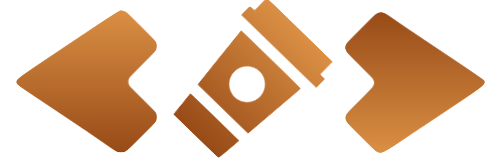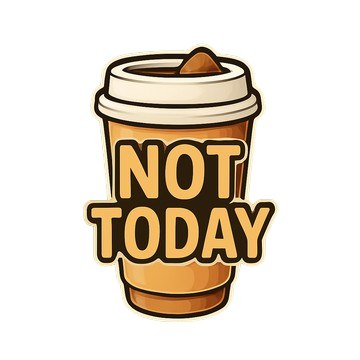All-in-One WP Migration 教學,簡單完成 WordPress 備份或搬家

All-in-One WP Migration 是一款專為 WordPress 設計的備份外掛,提供直觀友善的操作介面,讓備份和恢復網站變得簡單容易。即使沒有技術背景,初學者也能輕鬆完成備份、恢復和網站搬遷等作業,無需查閱複雜的技術文件。
目錄
如何安裝
請前往 WordPress 後台的「外掛」→「安裝外掛」頁面,搜尋「All in One WP Migration」,安裝並啟用。

啟用後,在 WordPress 後台左側選單會出現「All-in-One WP Migration」選項,點擊後可以看到三個主要功能:
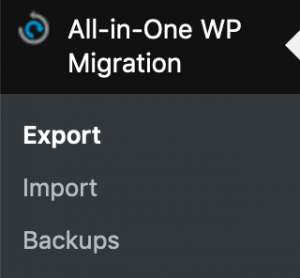
- Export:備份功能,可將整個網站匯出為備份檔案。
- Import:恢復功能,可匯入之前的備份檔案來恢復網站。
- Backups:備份管理功能,可查看、下載、恢復或刪除所有備份檔案。
如何備份
Step 1:開啟 Export 畫面
點擊後台左側選單的「All-in-One WP Migration」→「Export」,進入備份頁面。
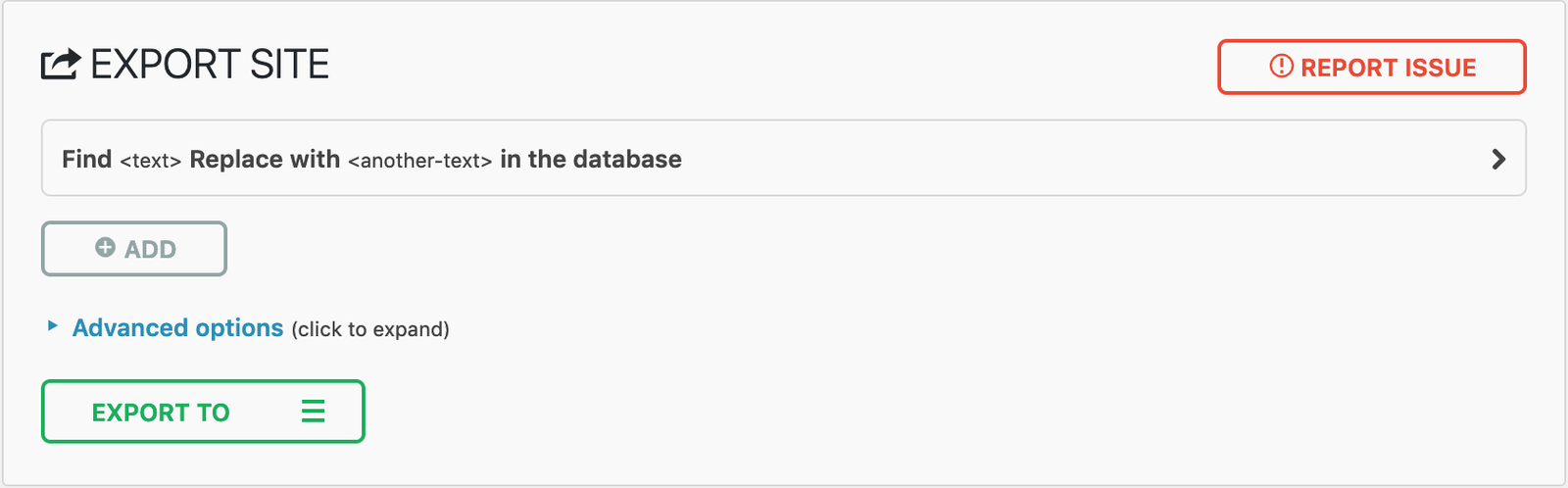
Step 2:選擇匯出方式
點擊「EXPORT TO」按鈕,選擇匯出目標。
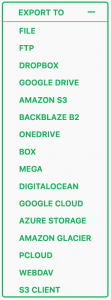
選擇「FILE」開始備份。備份檔案會包含資料庫、外掛、佈景主題、媒體檔案等所有網站內容。
Step 3:等待備份完成
備份過程可能需要幾分鐘,請耐心等待。備份時間會根據網站大小而有所不同。
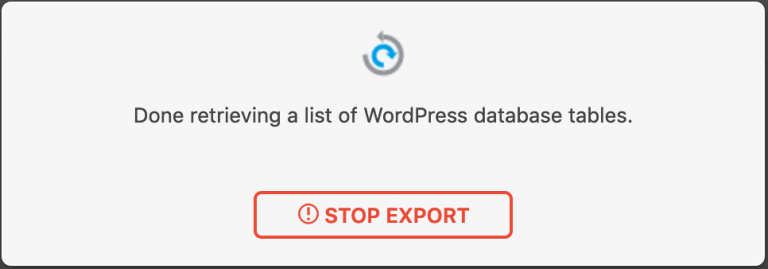
備份完成後,會顯示備份檔案資訊。
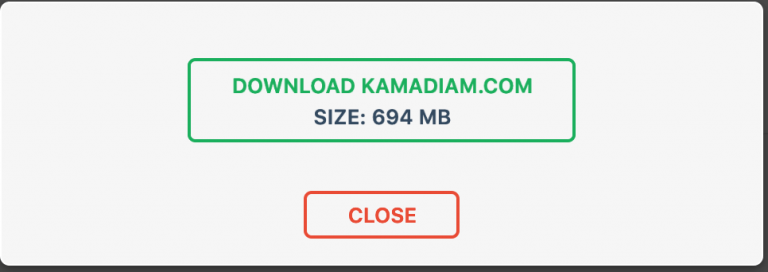
此時備份檔案已儲存在網站伺服器上,點擊「DOWNLOAD」按鈕即可將備份檔案下載到本地電腦保存。
如何回復
Step 1:開啟 Import 畫面
點擊後台左側選單的「All-in-One WP Migration」→「Import」,進入恢復頁面。
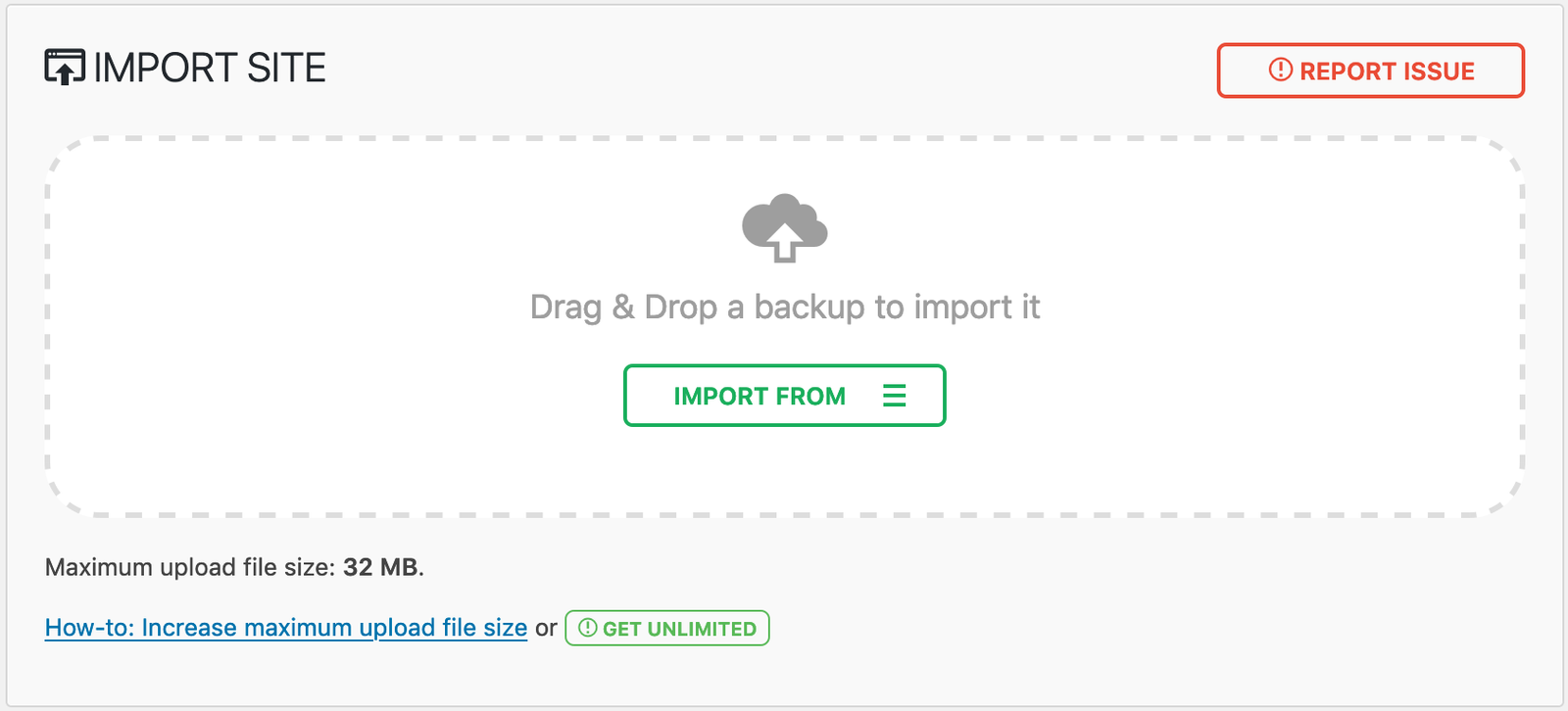
Step 2:上傳備份檔案
將備份檔案拖曳到上傳區域,或點擊選擇檔案。上傳會自動開始。
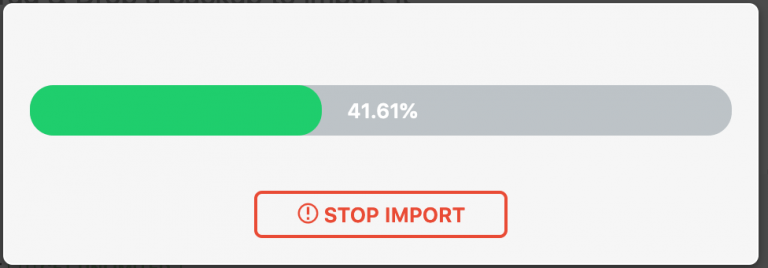
Step 3:確認並執行恢復
當上傳進度達到 100% 時,請稍等片刻,系統正在處理檔案。等待出現確認畫面。
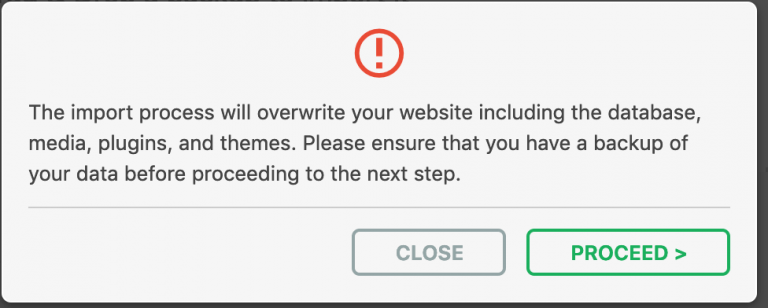
重要提醒:點擊「PROCEED >」按鈕後,會開始恢復網站。此操作會覆蓋現有的資料庫、外掛、佈景主題和所有內容,請務必確認這是你想要執行的操作。
恢復過程中,請保持瀏覽器視窗開啟,不要關閉或重新整理頁面,以免導致恢復失敗。
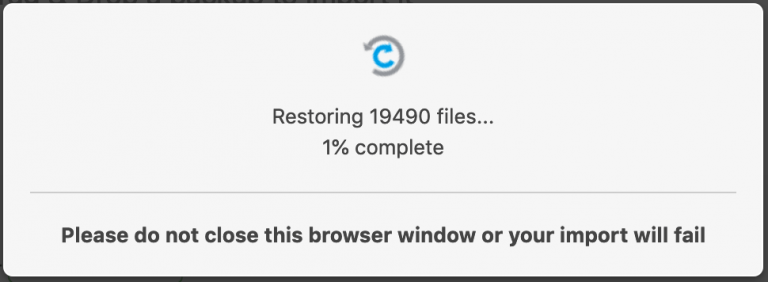
Step 4:完成恢復
當出現以下畫面時,表示備份恢復已完成。
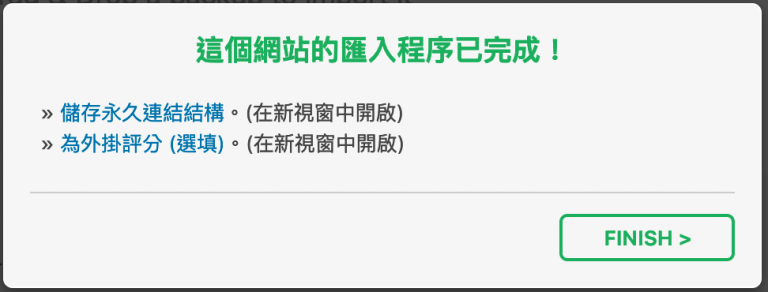
建議恢復完成後,先檢查網站是否正常運作,確認所有內容都已正確恢復。
如何增加上傳容量限制
一般虛擬主機都會限制檔案上傳的最大容量,這是主機伺服器的限制,而非外掛本身的限制。如果備份檔案較大,可能會遇到上傳限制的問題。
All-in-One WP Migration 在 Import 頁面提供了官方教學連結,說明如何提高上傳容量限制。
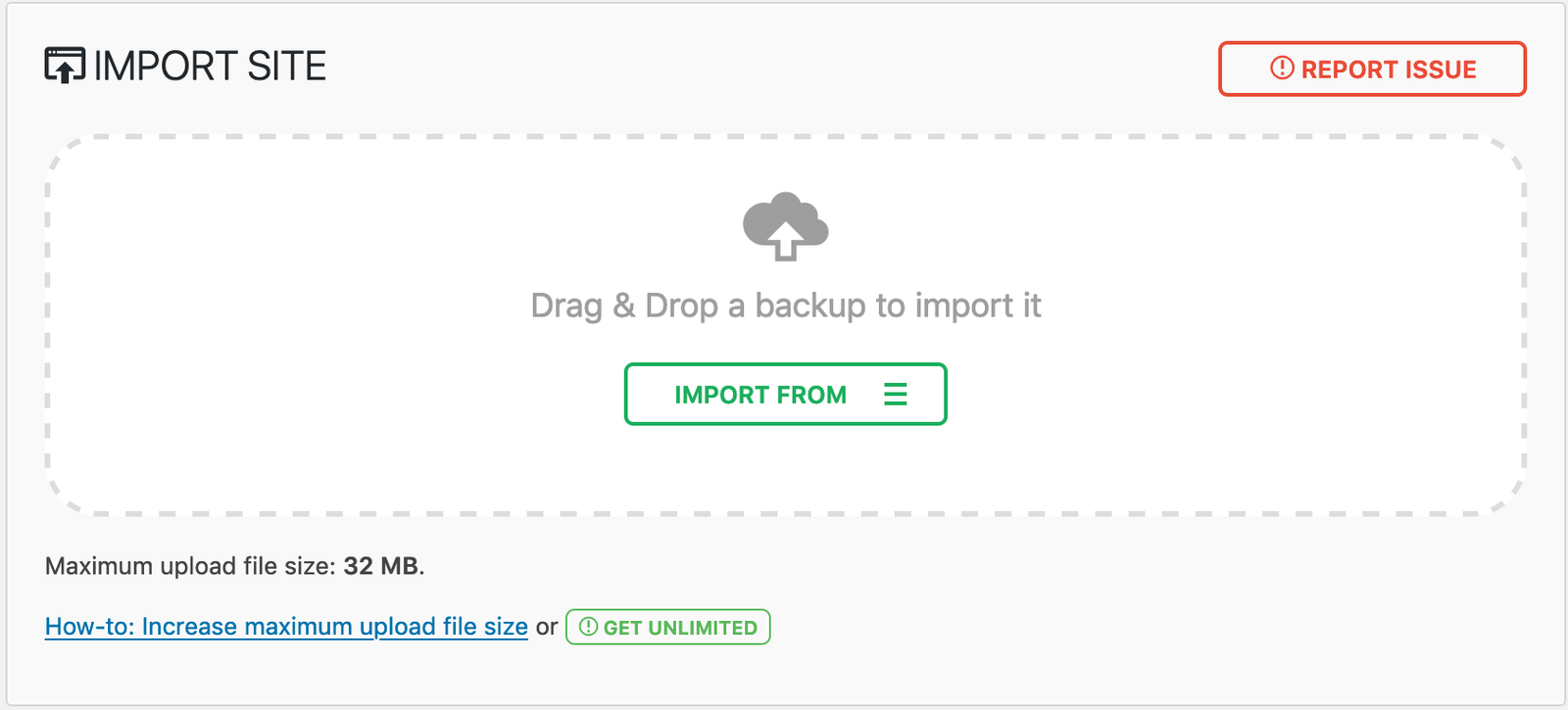
How to Increase Maximum Upload File Size in WordPress | ServMask Helpdesk
官方文件提供了四種提高上傳限制的方式:
- 修改 .htaccess 檔案
- 修改 wp-config.php
- 聯絡主機商協助調整
- 購買專業版本(支援分片上傳)
前兩項方法需要修改系統檔案,有一定的技術風險,若修改錯誤可能會導致網站無法正常運作,建議在修改前先備份相關檔案。
第三項方法需要主機商配合,但部分主機商可能不願意協助調整。如果這個外掛對你很有幫助,也可以考慮購買專業版本來支持開發者。
以下示範如何透過修改 .htaccess 檔案來提高上傳限制,此方法經過實際測試,確實可以有效提高上傳容量。
修改步驟
- 登入主機商提供的 cPanel 管理介面,開啟「File Manager」(檔案管理器)。
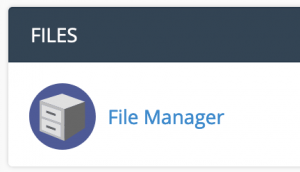
進入
public_html目錄(或你的 WordPress 網站根目錄),找到.htaccess檔案。編輯
.htaccess檔案,在檔案最後面加入以下設定:
php_value upload_max_filesize 1024M
php_value post_max_size 1024M
php_value memory_limit 256M
php_value max_execution_time 300
php_value max_input_time 300這些設定會將上傳檔案大小限制提高到 1GB,並增加記憶體限制和執行時間,以確保大型備份檔案可以順利上傳。
- 儲存檔案後,重新開啟 WordPress 後台的 Import 頁面,即可看到上傳限制已增加到 1GB。
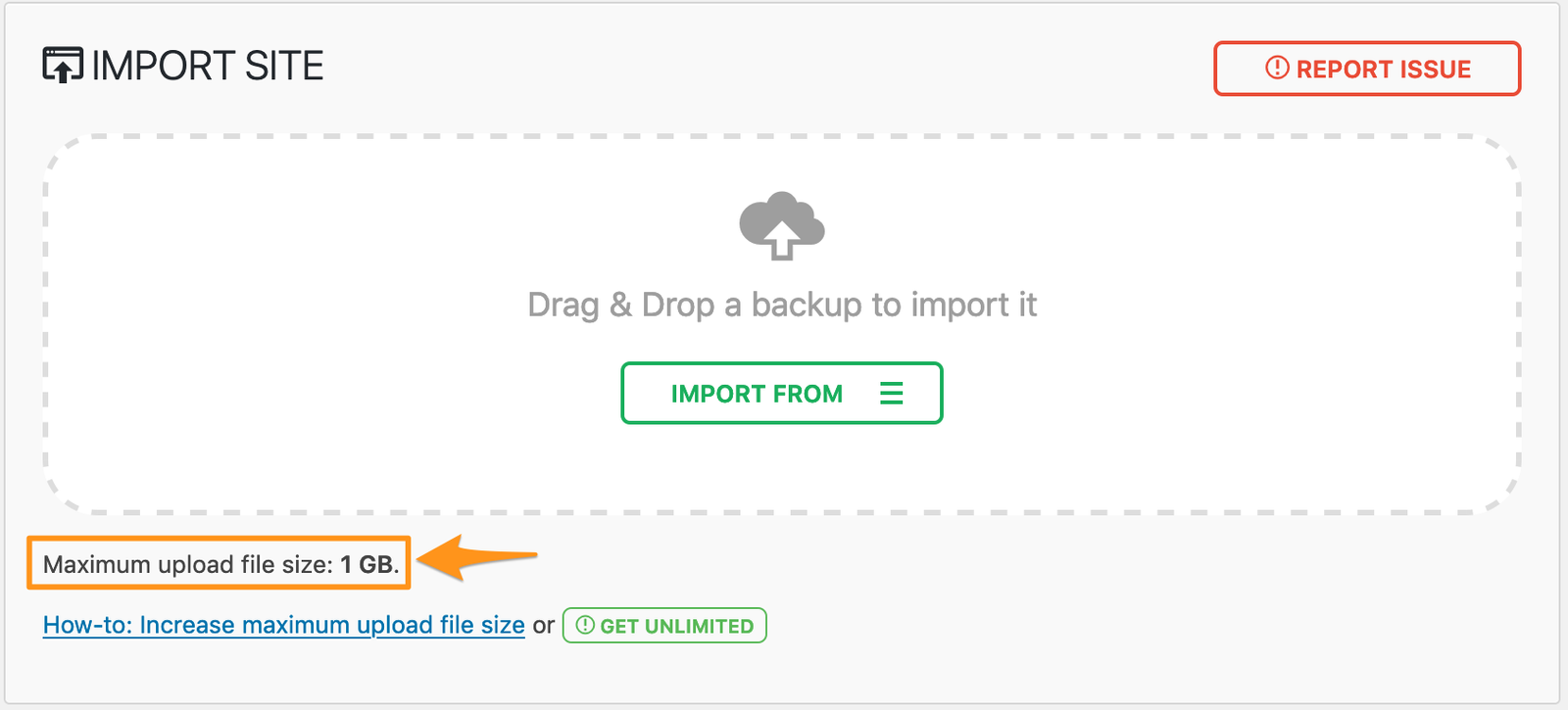
備份檔案管理
點擊後台左側選單的「All-in-One WP Migration」→「Backups」,進入備份管理頁面。
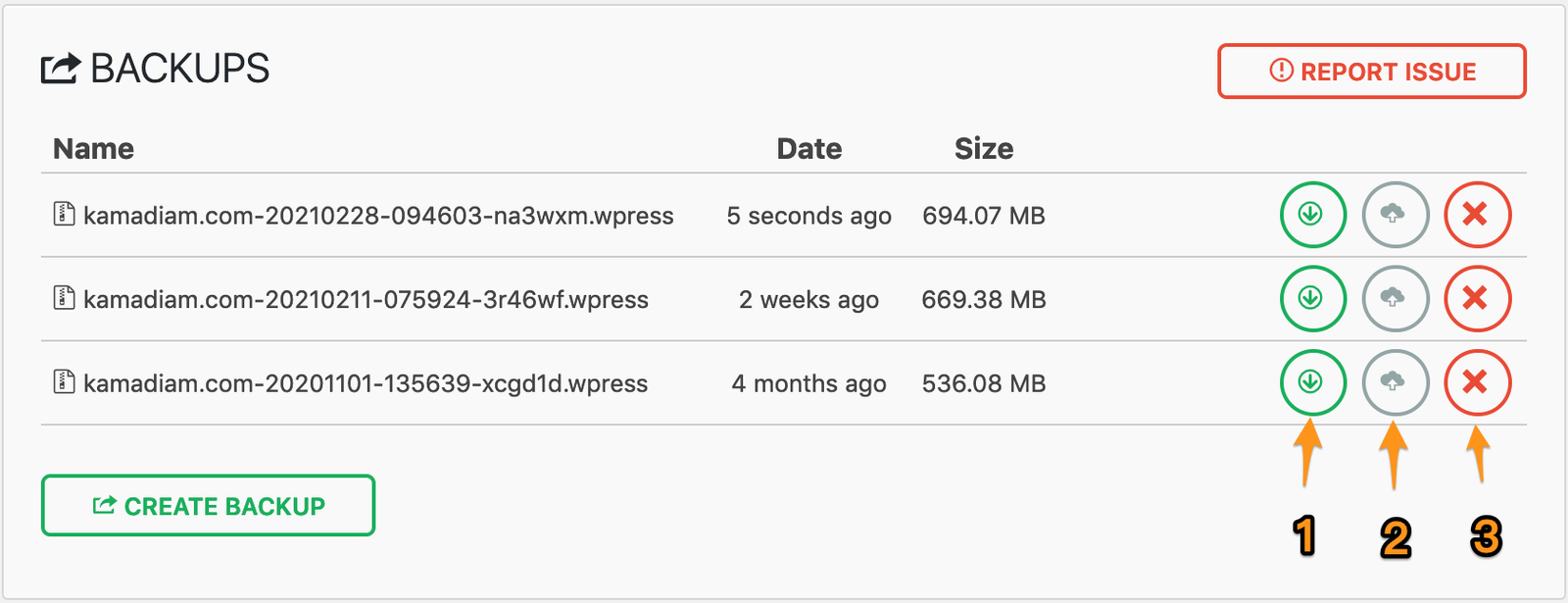
此頁面會列出所有已建立的備份檔案,每個備份檔案都提供以下操作:
- 下載備份檔案:將備份檔案下載到本地電腦保存
- 回復備份檔案:直接從此頁面恢復選定的備份
- 刪除備份檔案:刪除不需要的備份,釋放主機空間
此外,頁面頂部還有「CREATE BACKUP」按鈕,可以快速建立新的備份。
備份檔案管理建議
備份檔案會儲存在虛擬主機的伺服器上。如果網站內容較多,備份檔案可能會非常大,佔用不少主機空間。建議定期將重要的備份檔案下載到本地電腦保存,主機上只保留最近的備份即可,這樣既能節省主機空間,也能確保備份檔案的安全性。
下載回來的備份檔案還可以用於在本機環境架設測試網站,讓你可以在不影響正式網站的情況下,盡情實驗各種設定和調整。
相關教學: 如何使用 Docker 在本機安裝 WordPress 網站
您可能有興趣:如何使用 Herd 在本機架設 WordPress 網站